Jak usunąć slajd z dokumentu PowerPoint
Autor:
Randy Alexander
Data Utworzenia:
26 Kwiecień 2021
Data Aktualizacji:
26 Czerwiec 2024
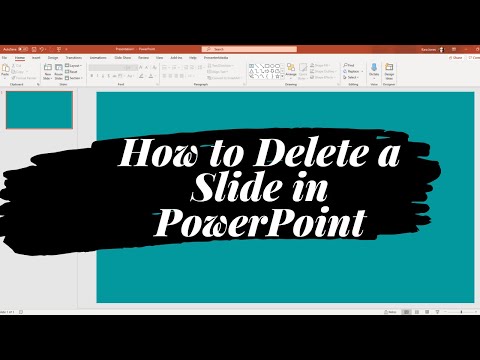
Zawartość
to wiki, co oznacza, że wiele artykułów jest napisanych przez kilku autorów. Aby stworzyć ten artykuł, autorzy-wolontariusze brali udział w edycji i ulepszaniu.Przygotowałeś świetną prezentację w programie PowerPoint, ale umieściłeś zbyt wiele slajdów. Usuń kilkoma kliknięciami niepotrzebne slajdy.
etapy
-
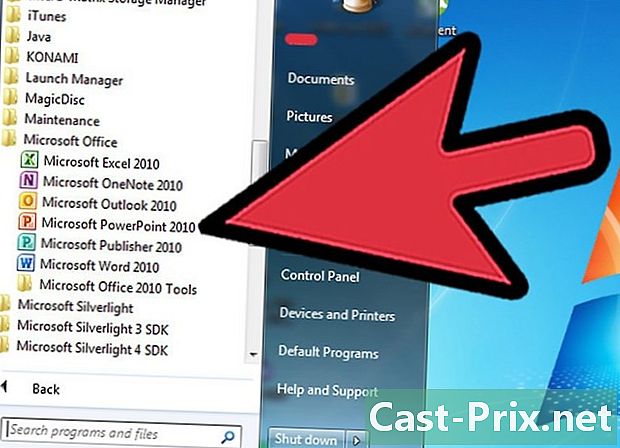
Uzyskaj dostęp do oprogramowania. Kliknij dwukrotnie ikonę PowerPoint, aby ją otworzyć. -

Idź po swój dokument. Wyświetl dokument PowerPoint. -
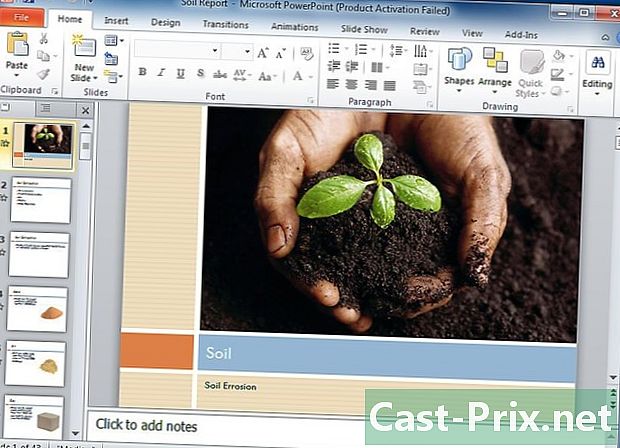
Wybierz slajd. Przeglądaj swój plik do slajdu, który chcesz usunąć. -

Sprawdź tryby wyświetlania. Upewnij się, że w lewej części znajdują się zakładki plan i slajdy są obecne. -

Wyświetl w trybie slajdy. Jeśli nie jest wyświetlany w trybie slajdy, kliknij kartę slajdy u góry lewej sekcji. -
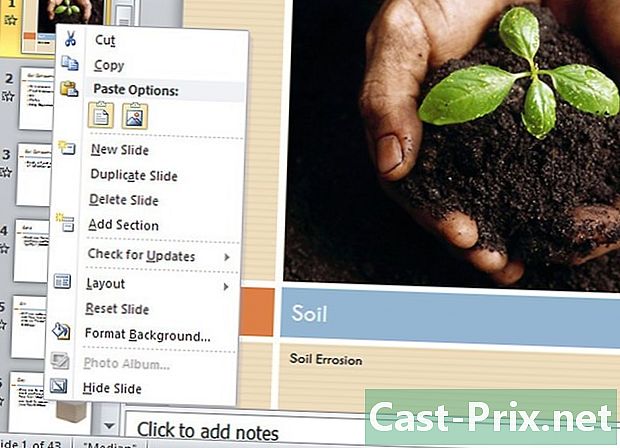
Kliknij prawym przyciskiem myszy. Umieść wskaźnik na slajdzie, który chcesz usunąć, i kliknij prawym przyciskiem myszy. -

Usuń slajd. W menu Conuel naciśnij Usuń slajd i w ten sposób trwale usuń slajd z prezentacji.
- Mysz podłączona do komputera
- Oprogramowanie Microsoft PowerPoint
- Dokument PowerPoint, w którym należy usunąć slajd

